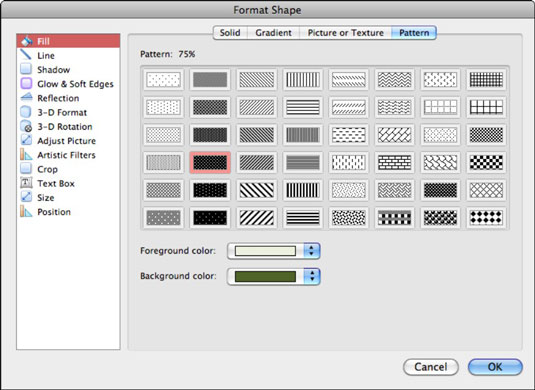Office 2011 for Mac -sovelluksissa muodot voidaan täyttää kuvalla tiedostosta tai täyttää jollakin useista pintakuvioista valikosta Muotoile muoto -valintaikkunan Kuva- tai Tekstuuri-välilehden avulla. Kuviot ovat geometrisia kuvioita, jotka käyttävät kahta väriä, ja niihin pääsee Muotoile muoto -valintaikkunan Täyttö-paneelin Kuvio-välilehdestä.

-
Valitse kuva: Napsauta Valitse kuva -painiketta avataksesi Valitse kuva -valintaikkunan. Selaa tai käytä Hakua löytääksesi kuvatiedoston ja napsauta sitten Lisää, jolloin valintasi täyttää muodon.
-
Tekstuurista: Napsauta Tekstuurista-ponnahdusvalikkoa tarkastellaksesi pintakuviointivaihtoehtoja. Toisin kuin kuvissa, tekstuurit laatoitetaan (useimmiten saumattomasti) muoto-alueella.
-
Läpinäkyvyys: Vedä liukusäädintä tai käytä kehräyssäädintä.
-
Kierrä muodon mukaan: Kun tämä on valittuna, kuva tai pintakuvio pyörii, kun itse muotoa käännetään.
-
Laatta: Kun tämä valitaan, pintakuvio tai kuva laatoitetaan muodon sisällä. Käyttämällä tätä vaihtoehtoa voit saada minkä tahansa kuvan käyttäytymään tekstuurin tavoin.
Joitakin tilanteita, joissa saatat käyttää kuviovaihtoehtoa muotosi täyttämiseen, ovat:
-
Kun täytät muotoja (erityisesti kaavioissa ja kaavioissa), joita käytetään julkaisuun, varsinkin kun olet rajoitettu kahteen väritulosteeseen, kuten mustavalkoiseen.
-
Kun haluat helpottaa värisokeiden ihmisten erottaa värilliset alueet lisäämällä visuaalisia vihjeitä.
-
Kun aiot tulostaa tulosteen mustavalkoisena tai harmaasävyisenä.
-
Aina kun haluat korkeakontrastisen täytön.
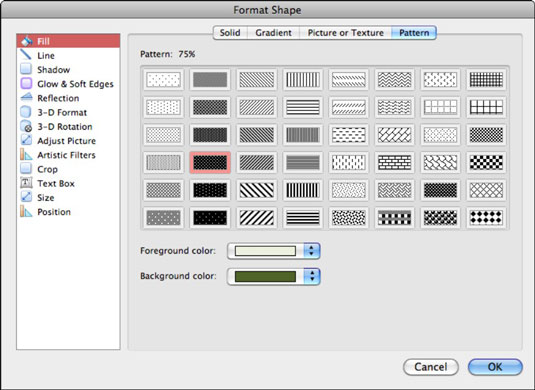
Kuvion käyttäminen edellyttää kuvion valitsemista napsauttamalla sitä. Oletusasetus on mustavalkoinen, mutta voit säätää etualan ja/tai taustan väriä haluamallasi tavalla napsauttamalla Etualan väri- ja Taustavärimalleja.